قم بتحسين صفحات منتجات WooCommerce باستخدام علامات التبويب المخصصة في Elementor Pro: دليل خطوة بخطوة

مقدمة
إضافة علامات تبويب مخصصة إلى WooCommerce صفحات المنتج تحسين تجربة العملاء من خلال تنظيم معلومات المنتج بدقة والسماح للمستخدمين بالوصول السريع إلى التفاصيل التي يحتاجون إليها. إليمنتور برو منصة متعددة الاستخدامات لإضافة علامات التبويب هذه وتخصيصها بالكامل حتى تتمكن من تقديم معلومات المنتج, مراجعات العملاءو الأسئلة الشائعة بطريقة جذابة بصريًا وبديهية. سيرشدك هذا الدليل إلى كل خطوة، بدءًا من الإعداد إلى التصميم، وسيقدم لك نصائح إضافية لتحسين الأجهزة المحمولة وإدارة علامات التبويب المتقدمة.

دليل خطوة بخطوة لإضافة علامات تبويب مخصصة
الخطوة 1: تثبيت الإضافات المطلوبة وتفعيلها
للبدء، ستحتاج إلى تثبيت الإضافات التالية على موقع ووردبريس الخاص بك:
- WooCommerce: هذه هي الإضافة الأساسية لأي متجر للتجارة الإلكترونية على ووردبريس.
- إليمنتور برو: في حين أن النسخة التي يمكن الوصول إليها من إيليمنتور يوفر وظائف أساسية، بينما يوفر Elementor Pro أدوات متقدمة مثل أدوات WooCommerce، والتي تعتبر ضرورية لهذا البرنامج التعليمي.
- مدير علامات تبويبات المنتجات ل WooCommerce (اختياري): يمكن أن تكون هذه الإضافة مفيدة لإنشاء علامات تبويب مخصصة موحدة عبر جميع المنتجات أو إضافة ميزات متقدمة لإدارة علامات التبويب.
كيفية تثبيت الإضافات وتفعيلها:
- من لوحة تحكم ووردبريس الخاصة بك، انتقل إلى المكونات الإضافية > إضافة مكون إضافي جديد.
- قم بتثبيت كل إضافة وتفعيلها حسب التوجيهات.
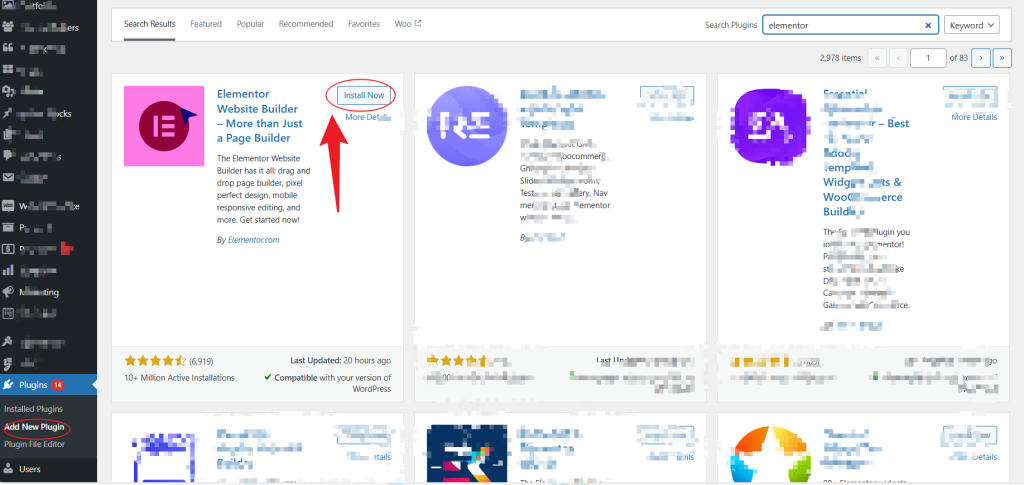
الخطوة 2: افتح صفحة المنتج باستخدام Elementor
لبدء تخصيص صفحة منتجك، اتبع الخطوات التالية:
- انتقل إلى المنتجات > جميع المنتجات في لوحة تحكم ووردبريس.
- حدد المنتج الذي ترغب في تعديله وانقر فوق تحرير باستخدام Elementor. سيؤدي هذا إلى فتح صفحة المنتج في محرر Elementor، حيث يمكنك تعديل التخطيط بصريًا.
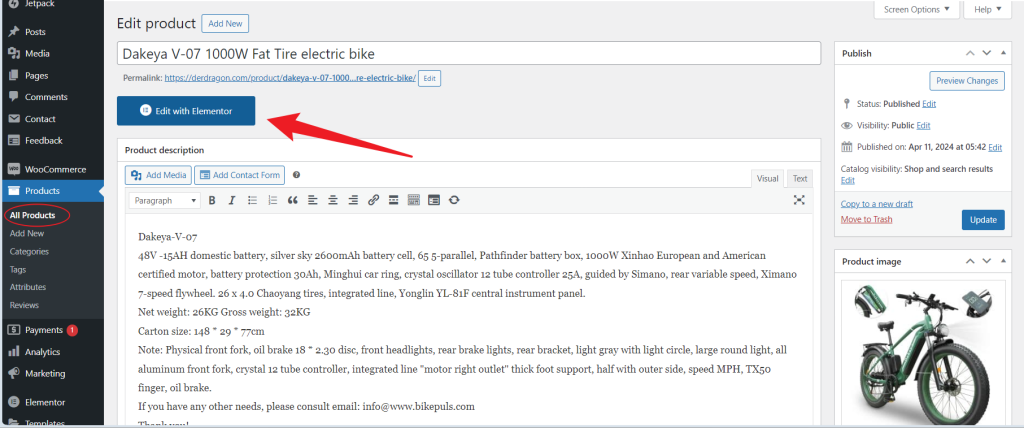
الخطوة 3: إضافة علامات تبويب إلى صفحة منتجك باستخدام Elementor
تتيح لك إضافة أداة علامات التبويب تنظيم معلومات المنتج في أقسام منفصلة:
- في محرر Elementor، انقر على إضافة قسم جديد. اختر البنية التي تريدها؛ على سبيل المثال، قد يكون التخطيط المكون من عمود واحد مناسبًا لعلامات التبويب.
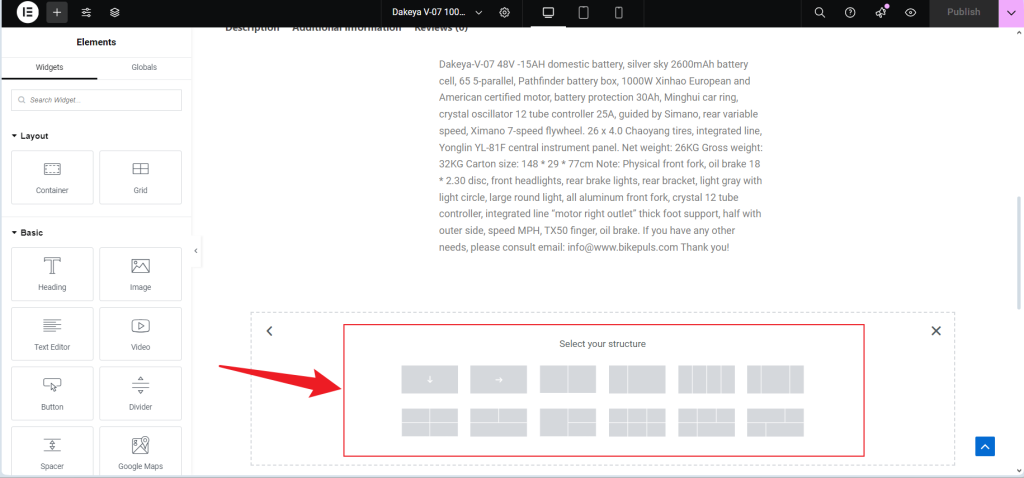
- من اللوحة اليسرى، اسحب علامة علامات التبويب في القسم الذي تم إنشاؤه حديثًا.
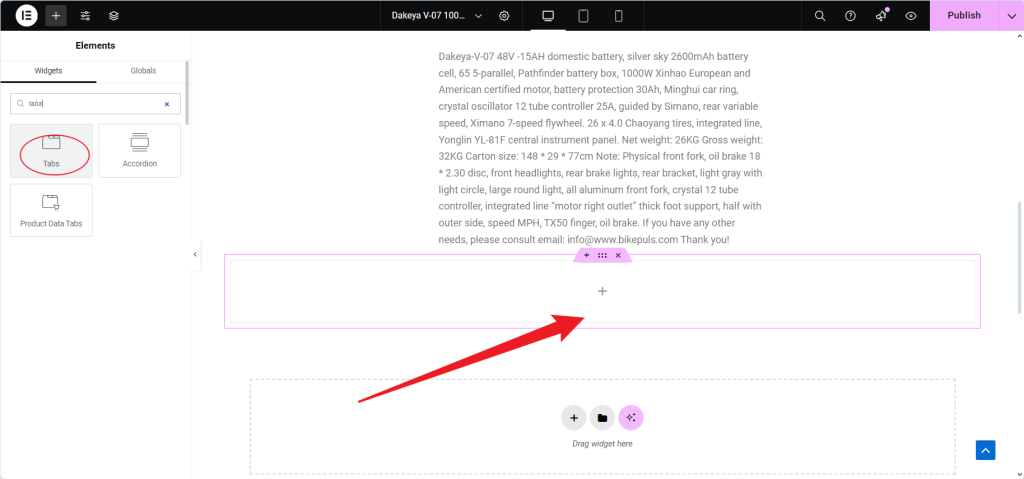
- بشكل افتراضي، يوفر Elementor بعض علامات التبويب النموذجية التي تحمل اسم "علامة التبويب 1" و "علامة التبويب 2" وما إلى ذلك. يمكنك تعديلها لتناسب المحتوى الخاص بك.
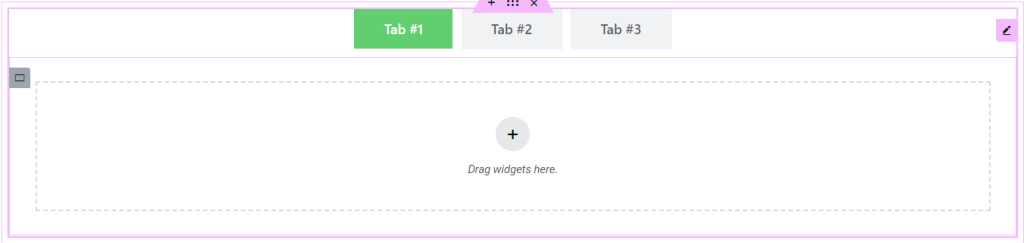
الخطوة 4: تخصيص كل علامة تبويب بمعلومات المنتج
يمكنك تخصيص كل علامة تبويب لعرض تفاصيل منتج معين:
- انقر على عنوان علامة التبويب لإعادة تسميتها. على سبيل المثال، يمكنك إعادة تسمية علامات التبويب كـ "المواصفات", "إرشادات العناية" أو "الأسئلة الشائعة."
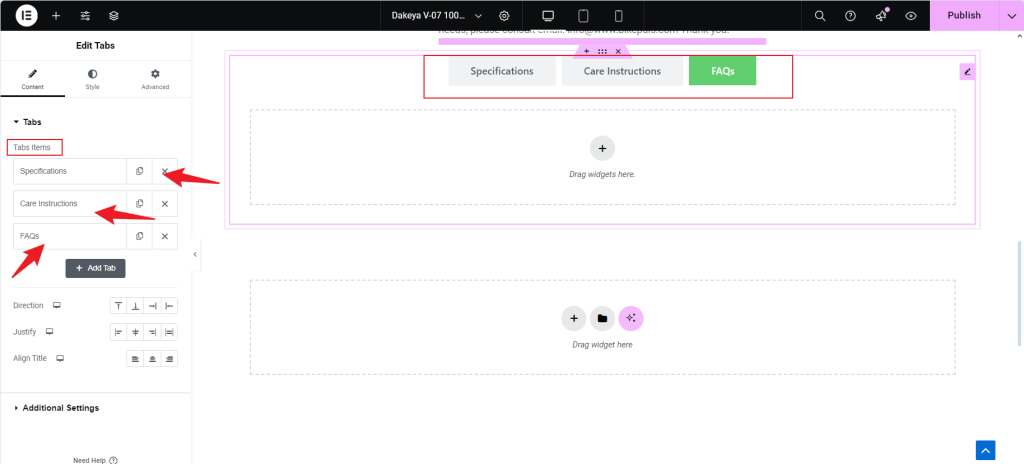
- في منطقة المحتوى، استخدم أدوات مثل محرر النصوص, الصورة, القائمةأو أكورديون لإضافة محتوى غني.
- المواصفات: أضف قائمة أو أداة نصية لتفصيل المواصفات الفنية. على سبيل المثال، قم بإدراج تفاصيل مثل سعة البطارية والأبعاد والوزن إذا كنت تبيع إلكترونيات.
- إرشادات العناية: استخدم النص لا تنسَ تضمين تعليمات حول كيفية العناية بالمنتج. يمكن أن يشمل ذلك طرق الغسيل والتجفيف إذا كانت قطعة ملابس.
- الأسئلة الشائعة: إضافة أكورديون أداة لتنظيم الأسئلة والأجوبة الشائعة، مثل "ما هي فترة الضمان؟" أو "كم يستغرق الشحن؟
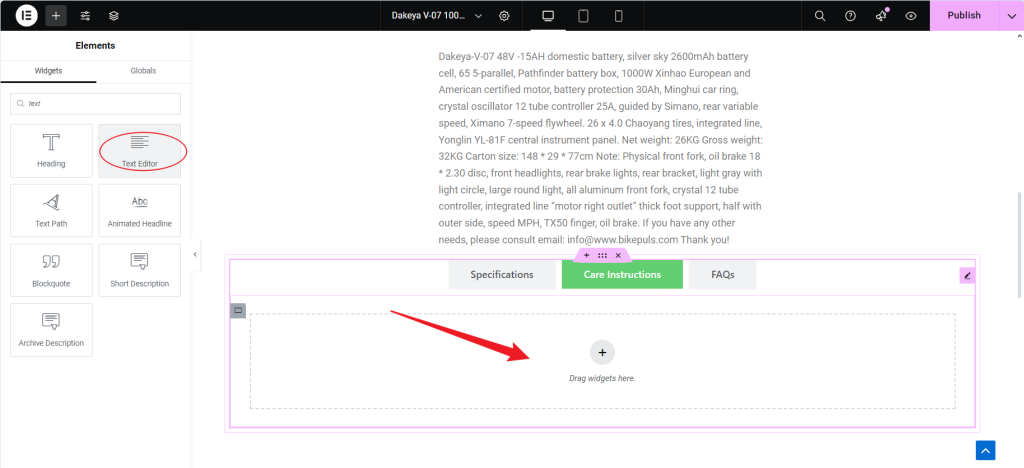
أمثلة على الأسئلة الشائعة:
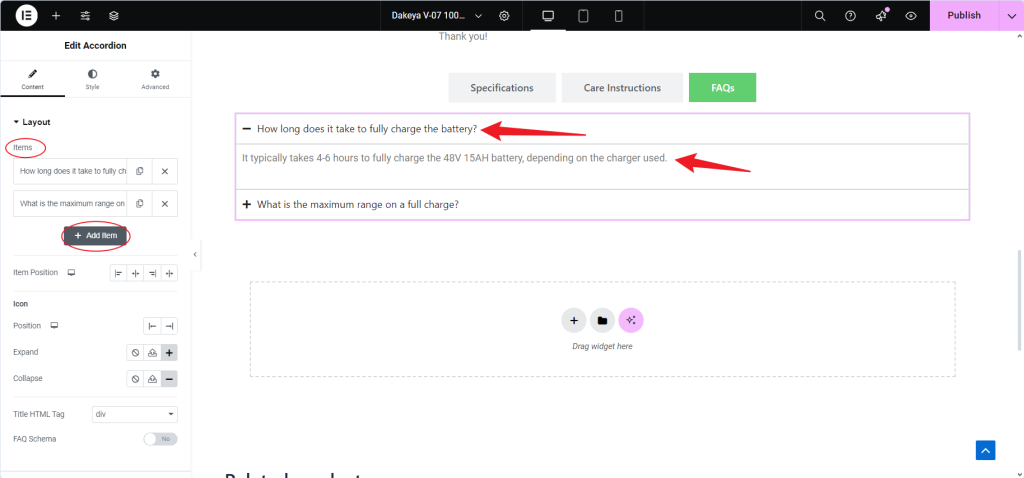
الخطوة 5: إضافة محتوى WooCommerce الديناميكي إلى علامات التبويب (اختياري)
لجعل علامات التبويب الخاصة بك أكثر تفاعلية، يمكنك دمج بيانات WooCommerce ديناميكيًا. إليك الطريقة:
- في منطقة محتوى علامة التبويب، انقر فوق العلامات الديناميكية أيقونة (التي تبدو ككومة من الصناديق الصغيرة)، على سبيل المثال, المواصفاتs.
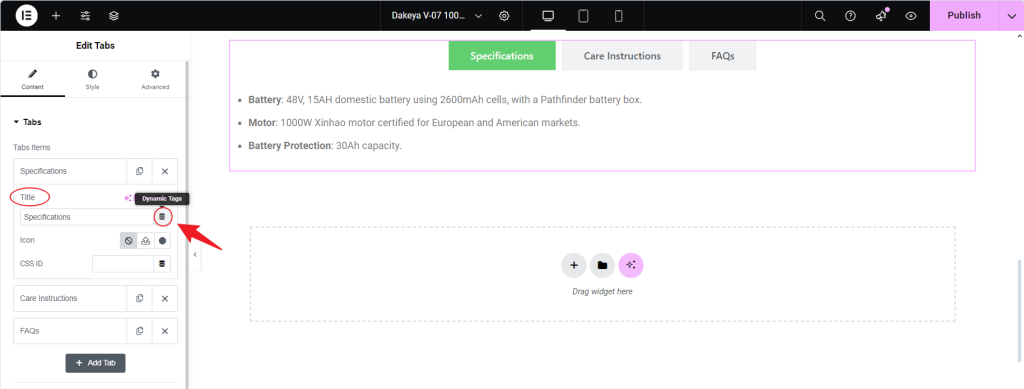
- حدد محتوى WooCommerce الذي تريده، مثل وصف المنتج, سعر المنتجأو تقييم المنتج.
- مثال: في علامة التبويب "المواصفات"، حدد وصف موجز للمنتج كعلامة ديناميكية. سيضمن ذلك أن تنعكس أي تحديثات على الوصف المختصر في WooCommerce تلقائيًا في علامة "المواصفات" علامة التبويب.
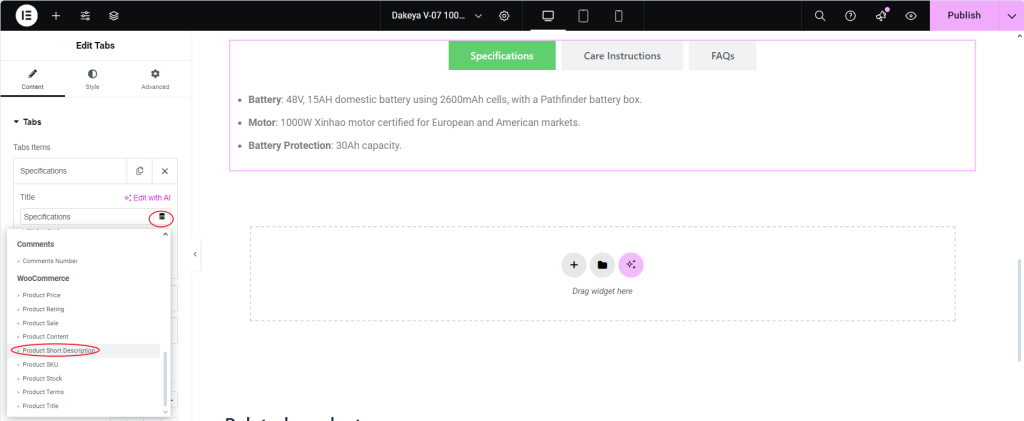
الخطوة 6: تصميم علامات التبويب وتخصيصها
يوفر Elementor التصميم خيارات تسمح لك بتخصيص علامات التبويب الخاصة بك لتتماشى مع علامتك التجارية:
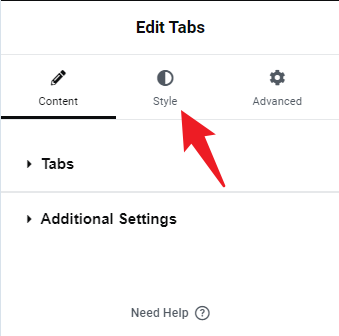
في لوحة Elementor، انتقل إلى الطراز علامة التبويب وضبط الطباعة والألوان والمسافات:
- الطباعة: حدد أنماط الخط وأحجامه وألوانه التي تتماشى مع علامتك التجارية. على سبيل المثال، استخدم خطوطًا عريضة وكبيرة لعناوين علامات التبويب لجذب الانتباه.
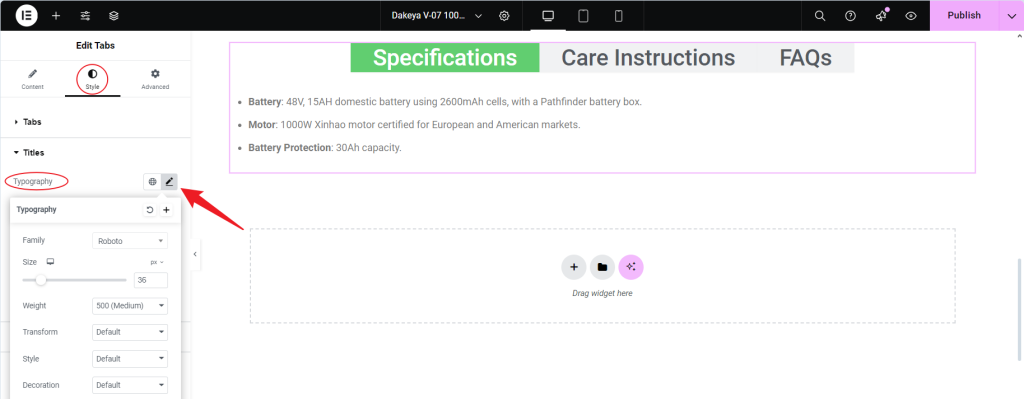
- الألوان: قم بتخصيص خلفيات علامات التبويب والنص وألوان علامات التبويب النشطة لضمان مظهر متماسك. على سبيل المثال، يمكنك استخدام ألوان علامتك التجارية لخلفية علامة التبويب النشطة.
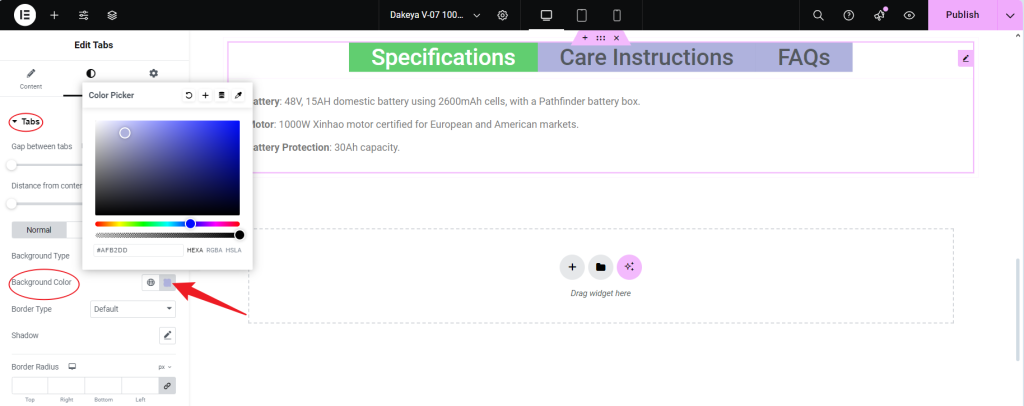
- التباعد: أضف تعديلات على الحشو والهامش للحصول على مسافات مريحة، وتجنب ازدحام المحتوى.
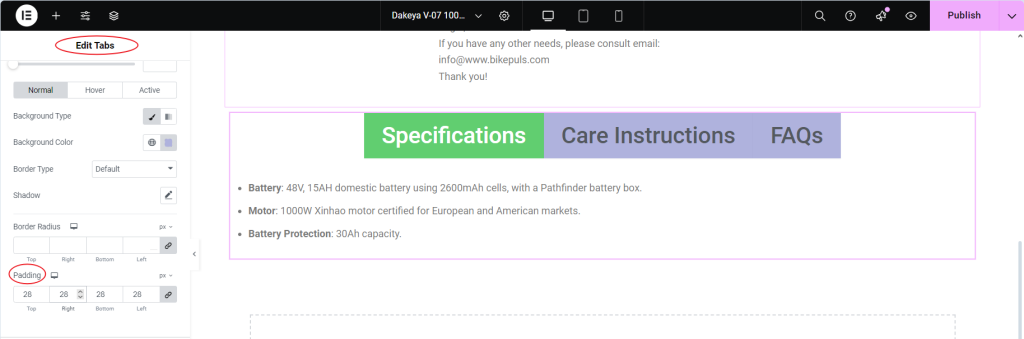
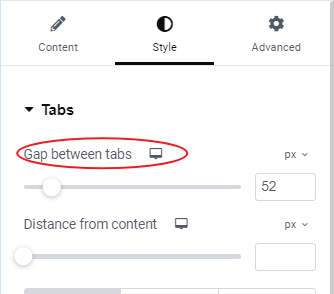
الخطوة 7: تحسين علامات التبويب للأجهزة المحمولة
يجعل Elementor من السهل معاينة تخطيطك وتعديله للأجهزة المختلفة:
- قم بالتبديل إلى الوضع المتجاوب في محرر Elementor وحدد الهاتف المحمول.
- اضبط تخطيط علامة التبويب، وحجم النص، والتباعد لتحسين الأجهزة المحمولة.
- مثال على ذلك: يمكنك تكديس علامات التبويب عموديًا على الأجهزة المحمولة لتسهيل الوصول، خاصة على الشاشات الأصغر حجمًا حيث يمكن أن تكون التخطيطات الأفقية معقدة للتنقل.
اختياري: استخدام مدير علامات تبويبات المنتجات ل WooCommerce للميزات المتقدمة
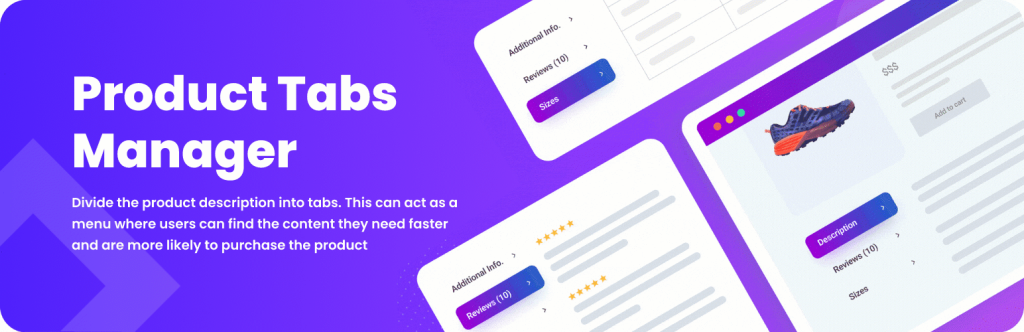
إن مدير علامات تبويبات المنتجات ل WooCommerce توفر الإضافة وظائف إضافية لإدارة علامات التبويب عبر منتجات متعددة:
- علامات التبويب العالمية: وهي مثالية للمعلومات التي تنطبق على جميع المنتجات، مثل "تفاصيل الشحن" أو "الضمان".
- ترتيب علامات التبويب بالسحب والإفلات: تنظيم علامات التبويب حسب الأولوية، ووضع المحتوى الأكثر أهمية أولاً.
- علامات التبويب الخاصة بالمنتج: تخصيص علامات تبويب للمنتجات الفردية لإبراز الميزات الفريدة، مثل إرشادات الاستخدام المحددة لمنتج دون غيره.
الخاتمة
في الختام، فإن إضافة علامات تبويب مخصصة إلى صفحات منتجات WooCommerce باستخدام Elementor Pro يوفر طريقة فعالة لتحسين تجربة المستخدم وتسهيل الوصول إلى معلومات المنتج. يمكنك تحسين مشاركة العملاء وتبسيط التنقل من خلال تنظيم تفاصيل مثل المواصفات، وإرشادات العناية، والأسئلة الشائعة في علامات تبويب جذابة بصرياً. باستخدام خيارات التصميم المرنة وميزات تحسين الأجهزة المحمولة في Elementor، يمكنك التأكد من أن علامات التبويب الخاصة بك جذابة وعملية عبر جميع الأجهزة. وللحصول على إدارة متقدمة لعلامات التبويب، ضع في اعتبارك استخدام إضافة مدير علامات تبويب المنتج لإنشاء علامات تبويب عالمية ومخصصة للمنتج وعلامات تبويب ذات أولوية، وتخصيص صفحات منتجك لتلبية احتياجات عملائك.
الأسئلة الشائعة
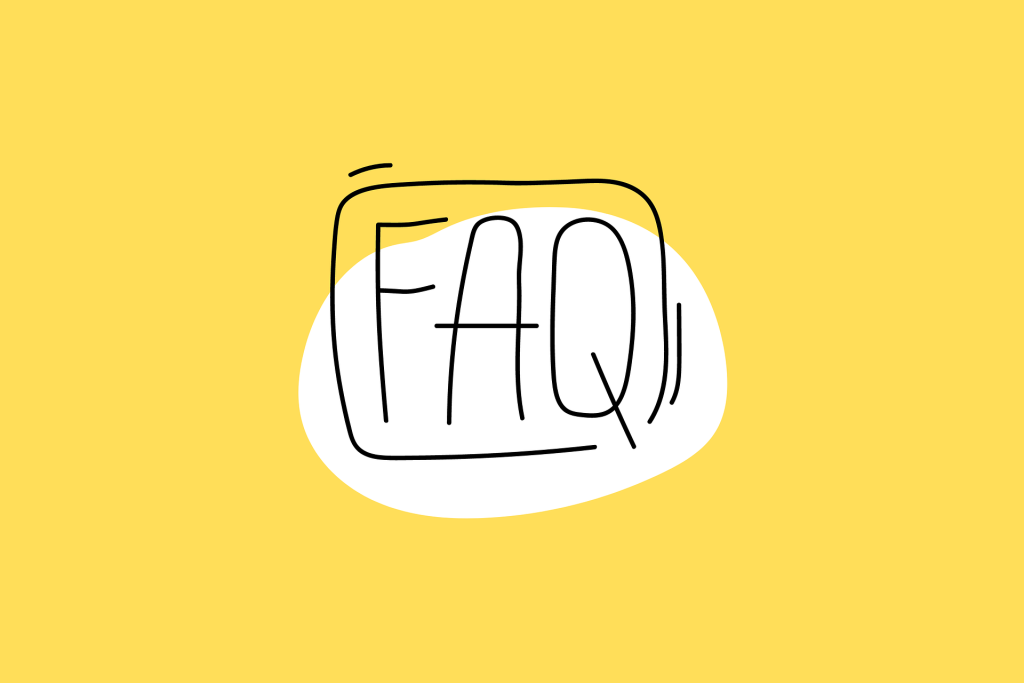
س: هل يمكنني استخدام هذه الطريقة مع النسخة التي يمكن الوصول إليها من Elementor؟
ج: مطلوب Elementor Pro للوصول إلى أدوات WooCommerce الخاصة بـ WooCommerce وميزات المحتوى الديناميكي. ومع ذلك، يمكنك إنشاء علامات تبويب ثابتة بسيطة باستخدام الإصدار المجاني.
سؤال: هل علامات التبويب المخصصة متوافقة مع الأجهزة المحمولة؟
ج: نعم، يتيح لك الوضع المتجاوب في Elementor معاينة علامات تبويب الهاتف المحمول وتخصيصها، مما يضمن ظهورها بشكل رائع على أي جهاز.
س: هل يمكن إضافة علامات تبويب عامة إلى جميع صفحات المنتجات؟
ج: نعم، تتيح لك إضافة WooCommerce Tab Manager إنشاء علامات تبويب عالمية تظهر عبر جميع صفحات المنتج، مما يوفر الوقت في التخصيص المتكرر.







الردود